Il y a une tonne de raisons pour lesquelles vous pourriez vouloir sauvegarder les contacts sur votre téléphone Android. Vous pouvez changer de téléphone ou migrer d’Android vers iOS. Peut-être êtes-vous simplement prudent. La plupart des smartphones Android sont préconditionnés pour enregistrer vos contacts et les synchroniser en permanence avec votre compte Google. Par conséquent, vous ne perdez pas vos contacts même si vous changez de smartphone.
A lire aussi : Capture d’écran dans Samsung Mobile : Comment faire des captures d’écran sur les smartphones Samsung ?
Cependant, il est possible que vos contacts soient stockés sur le stockage de l’appareil lui-même ou sur un autre service cloud, surtout si vous utilisez une ROM Android modifiée. Dans ce cas, il est impératif que vous ayez une sauvegarde de vos contacts avec Google afin de pouvoir y accéder de n’importe où.
Lisez également : Comment transférer des contacts de l’iPhone vers un téléphone mobile Android
Comment sauvegarder des contacts sur votre compte Google
Pour sauvegarder les contacts de l’appareil sur votre compte Google, voici ce que vous devez faire –
1. Sur votre appareil Android, accédez à Paramètres.
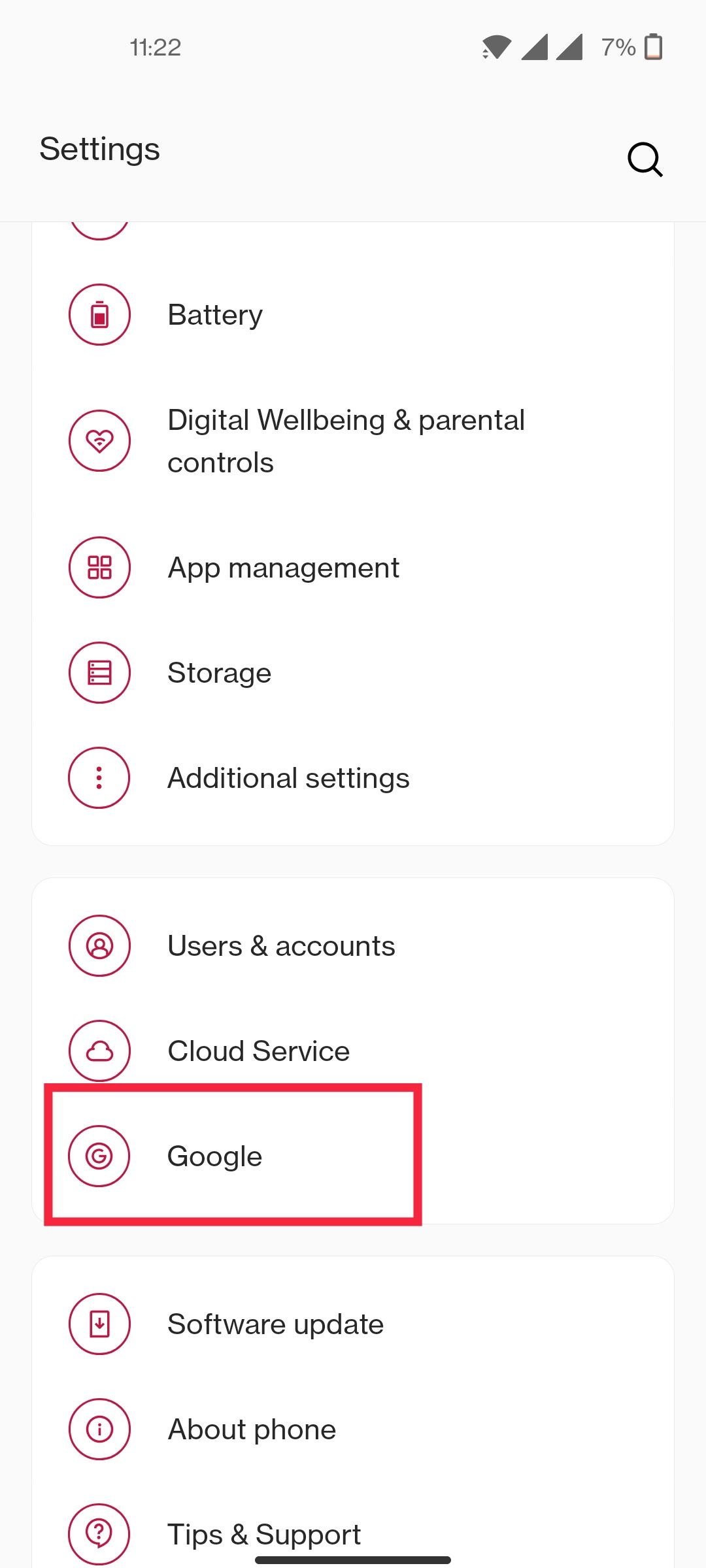
2. Localisez et sélectionnez l’option Google.
3. Faites défiler jusqu’à la fin et sélectionnez Paramètres pour les applications Google.
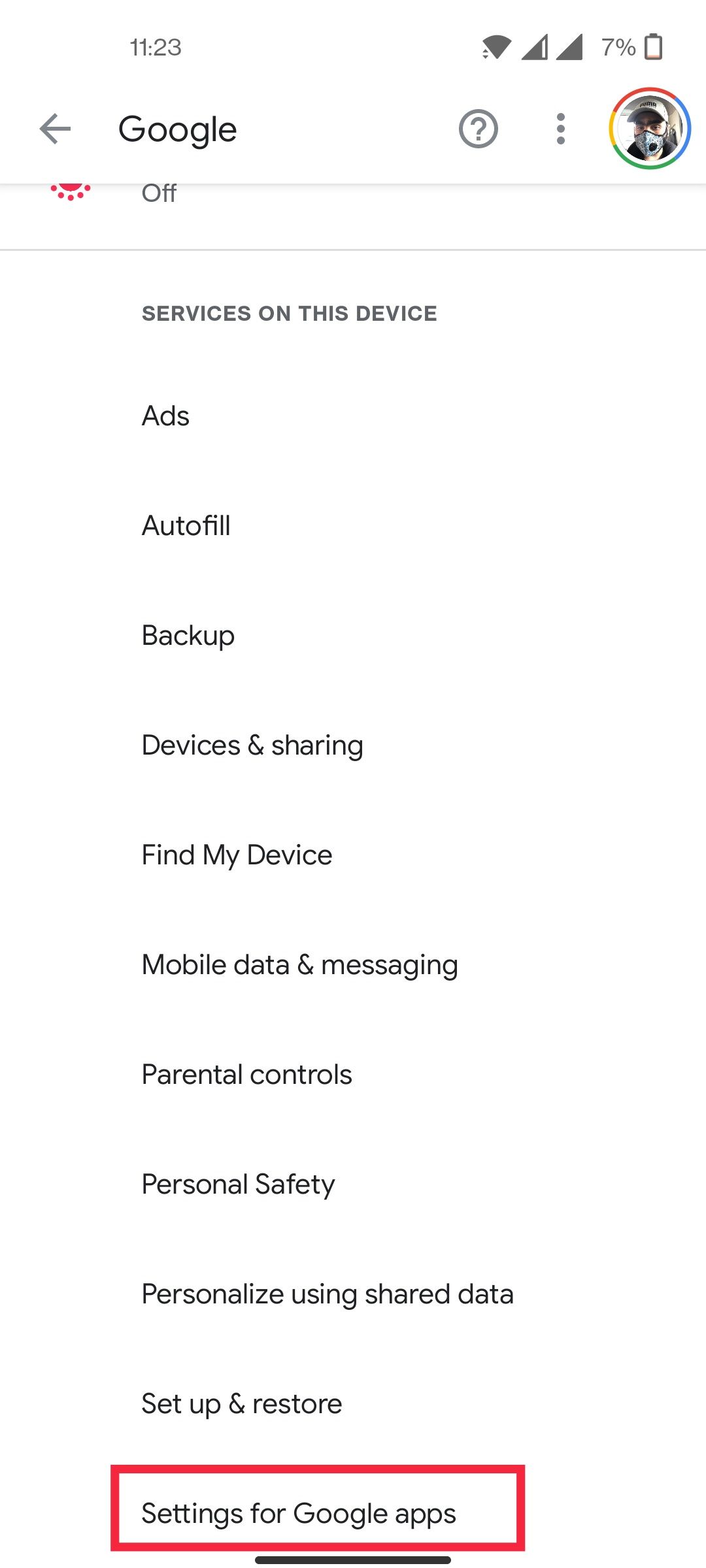
4. Sélectionnez Google Contacts Sync
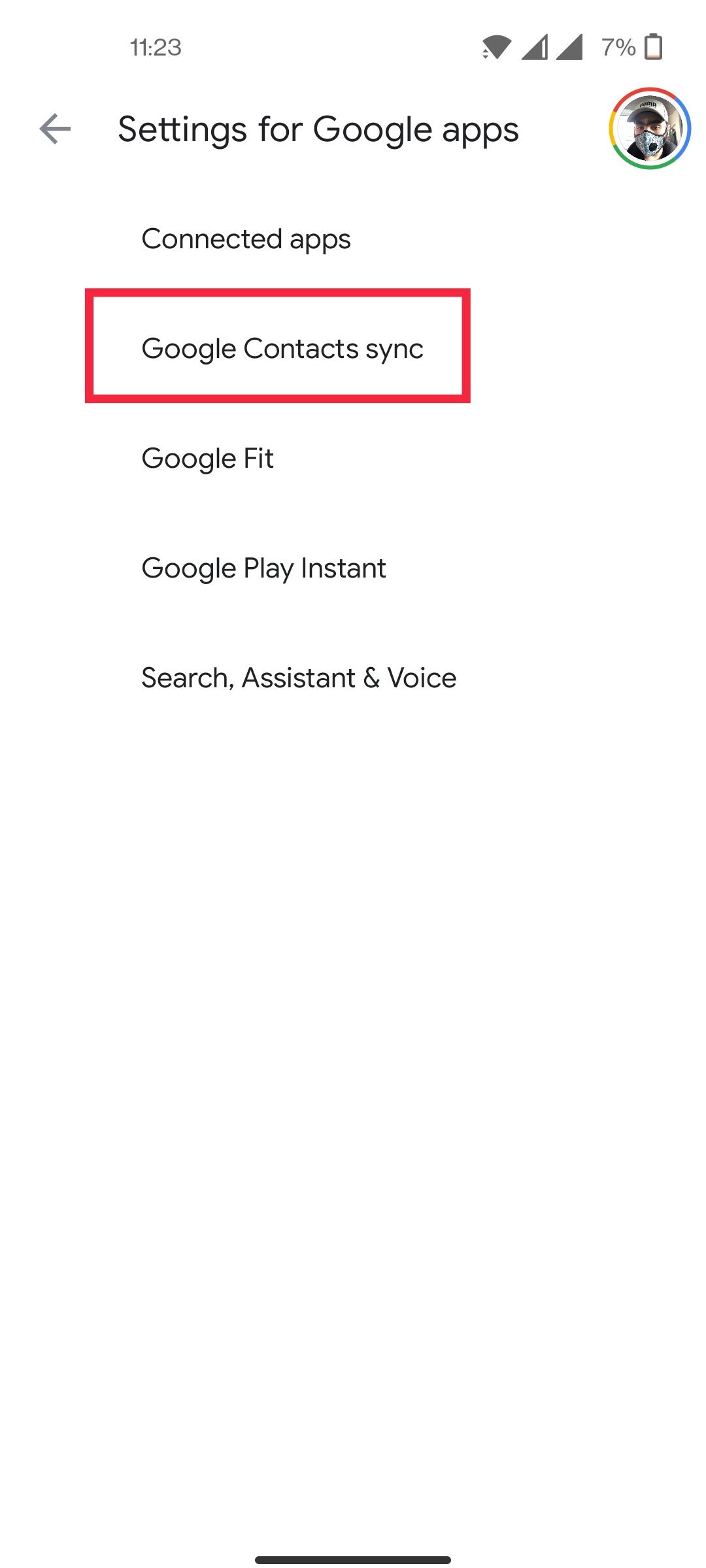
5. Sélectionnez Gérer les paramètres sous Synchroniser également les contacts de l’appareil
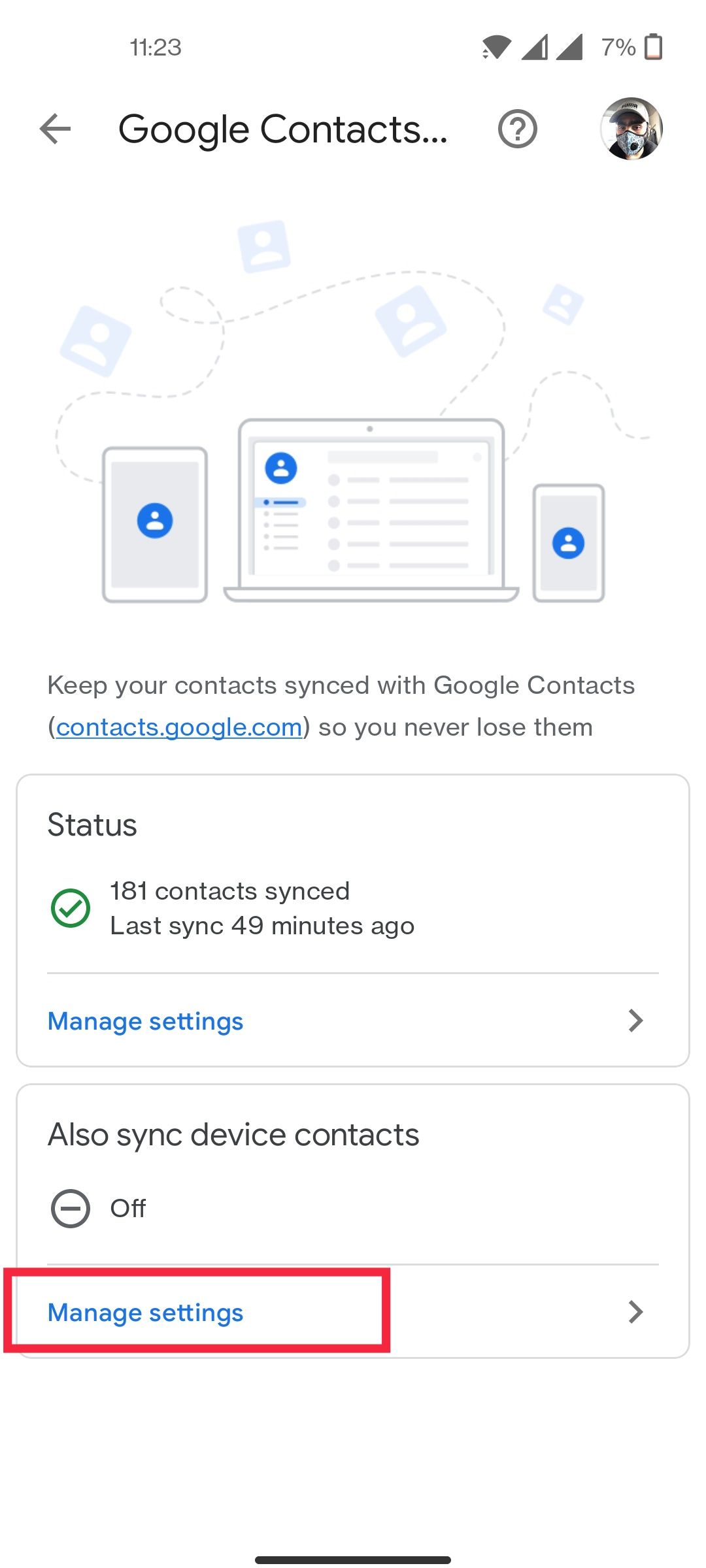
6. Activez-le.
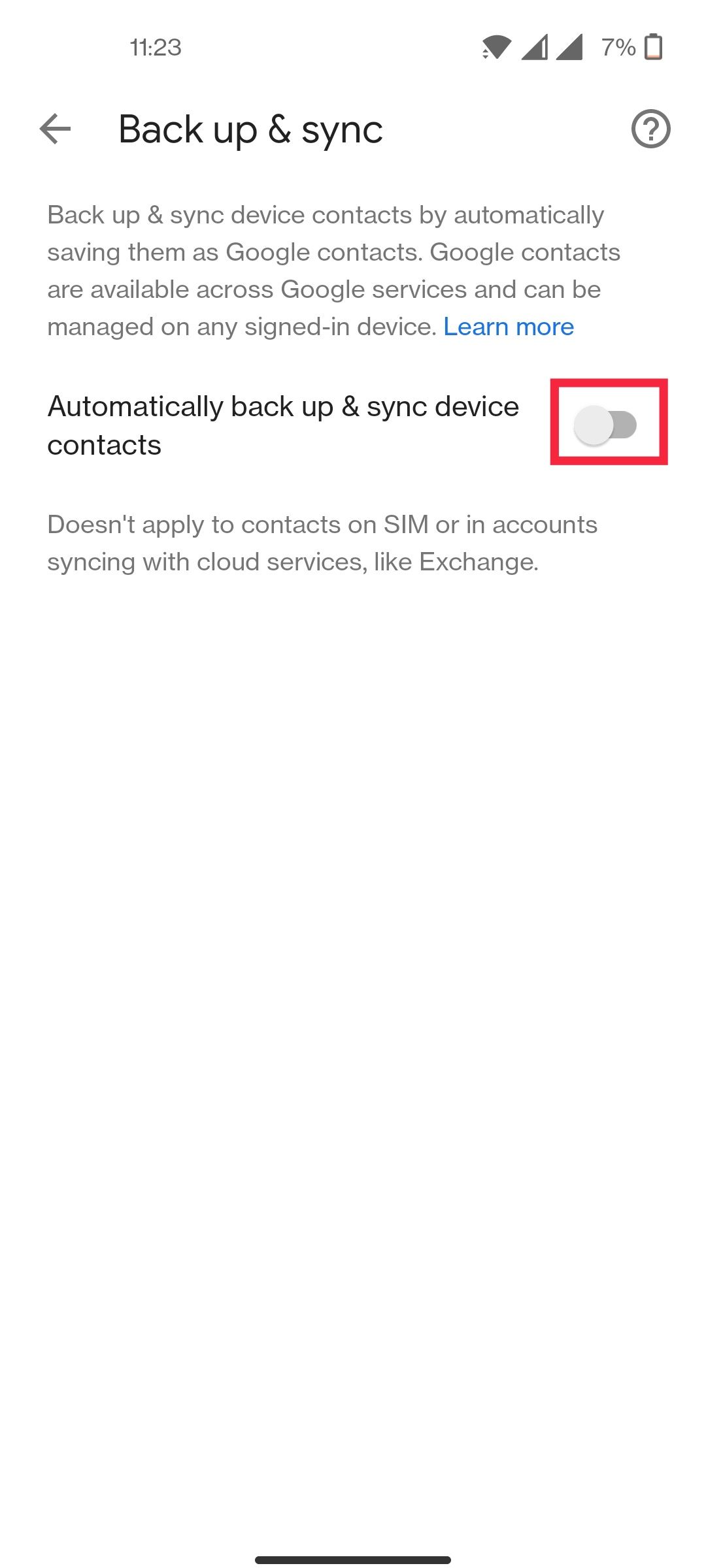
Il est important de noter que cela n’inclura pas les contacts stockés sur la carte SIM ainsi que les contacts stockés sur un service tiers. Essentiellement, tout contact qui n’est pas stocké sur le stockage de l’appareil sera exclu de la sauvegarde.
Lisez également : Restauration des contacts : comment récupérer des numéros de contact supprimés sur Android et iPhone
Lorsque vous êtes dans les paramètres de Google Contacts Sync, assurez-vous de synchroniser tous les contacts en accédant à Gérer les paramètres sous l’option Statut et en appuyant sur l’option Sync. Vous devez synchroniser manuellement les données de contact si vous envisagez de réinitialiser l’appareil ou de passer d’un smartphone à un autre.
Lisez également : Comment faire une capture d’écran sur Windows, les ordinateurs portables macOS, Android Mobile et Apple iPhone ?
Comment sauvegarder des contacts sur la mémoire de votre téléphone ou sur votre carte SD ?
La sauvegarde de vos contacts sur votre compte Google est l’une des options les plus sûres, mais nous comprenons si vous êtes sceptique quant au téléchargement de vos données. Si vous ne faites plus confiance au cloud Google avec vos données, vous pouvez retirer vos données de contact sous la forme d’un fichier CSV ou d’une vCard et les enregistrer sur la mémoire de votre téléphone ou sur votre carte SD. Voici ce que tu dois faire:
1. Accédez à la page Google Contacts sur un navigateur Web.
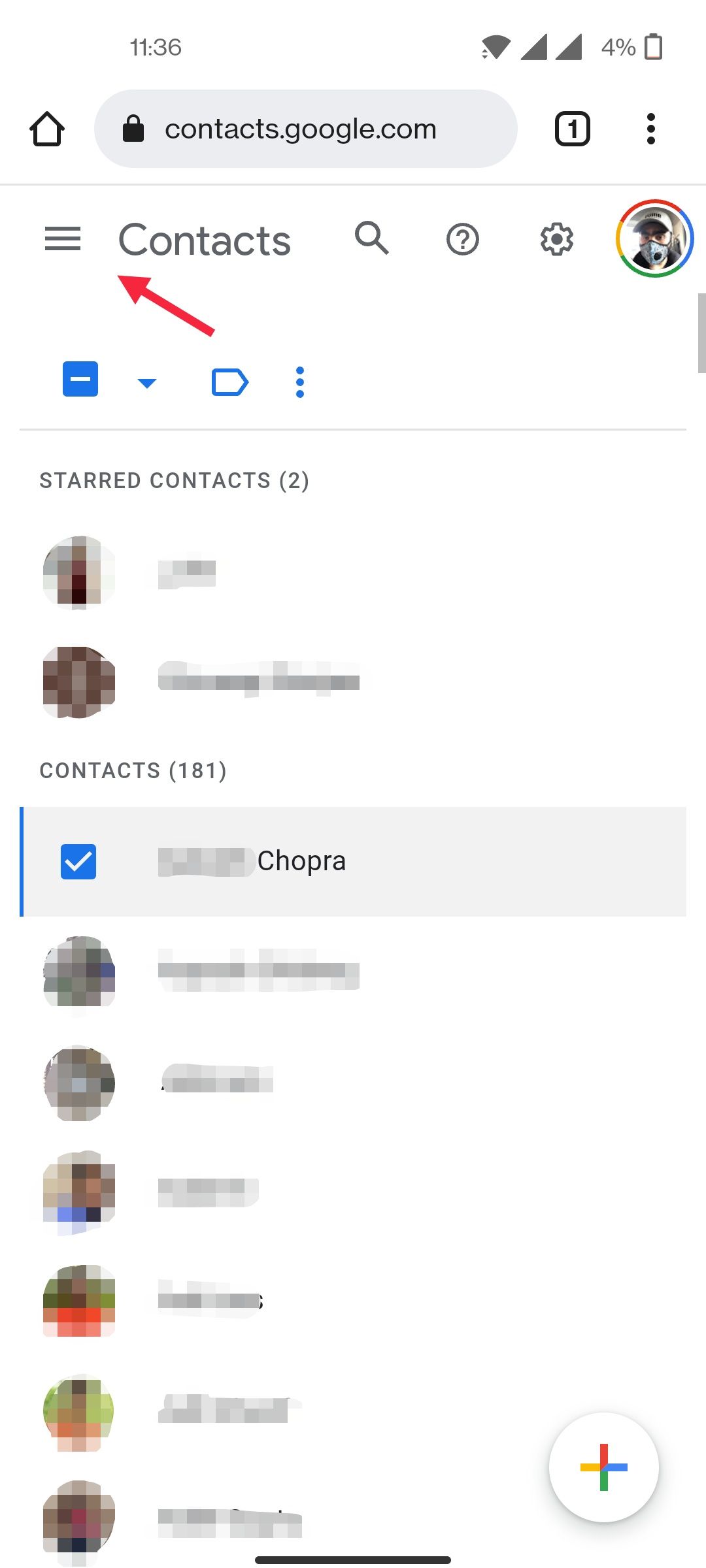
2. Cochez la case pour sélectionner un contact.
3. Sélectionnez Exporter dans le panneau de gauche.
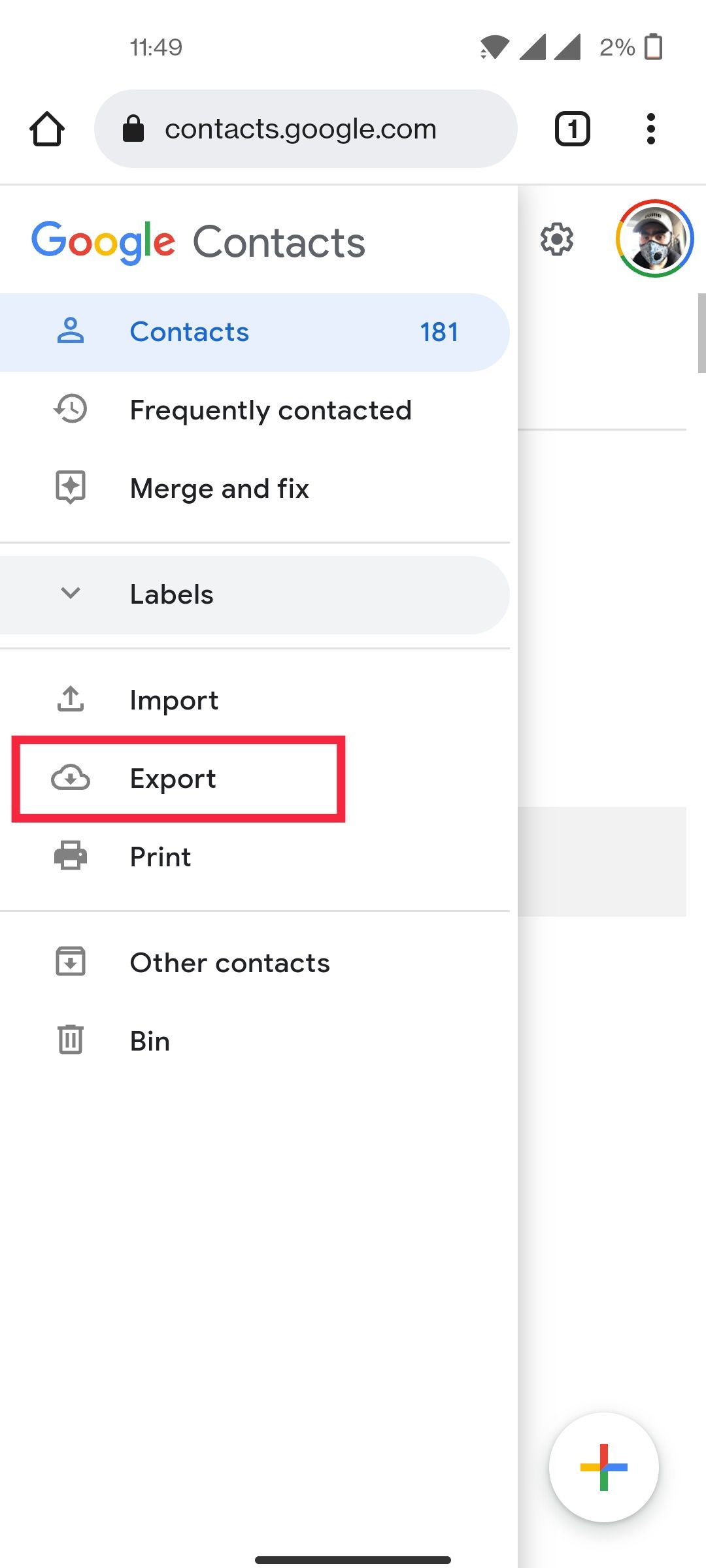
4. Choisissez le type de fichier dans la fenêtre suivante.
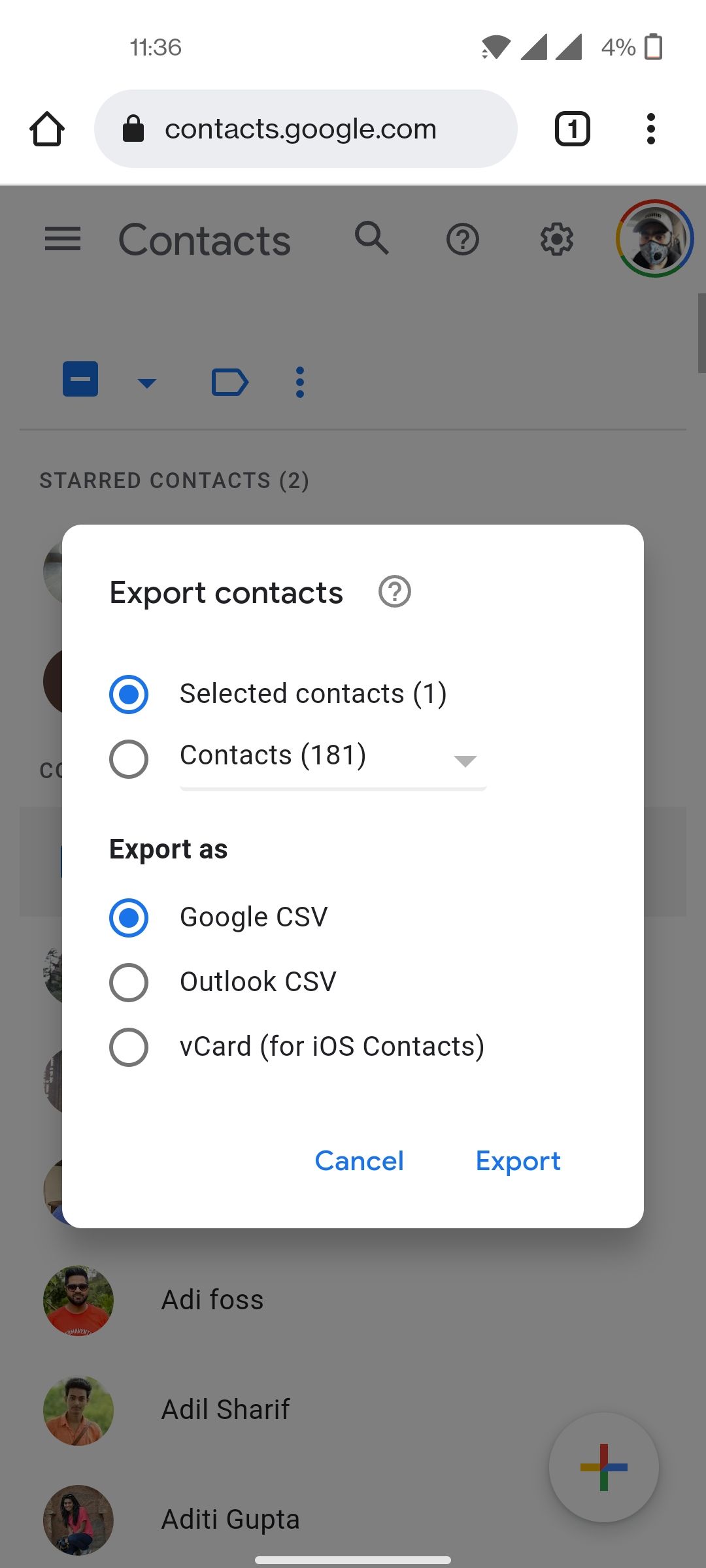
5. Cliquez sur Exporter.
Le fichier CSV ou vCard sera maintenant stocké sur la mémoire de votre téléphone, que vous pouvez déplacer vers la carte SD dans votre gestionnaire de fichiers. Si vous passez à un appareil iOS, vous pouvez importer vCard sur votre compte iCloud. Pendant ce temps, le fichier CSV peut être importé à l’aide de n’importe quelle application de contacts tierce.
Lisez également : Comment masquer les applications sur les téléphones mobiles Android Samsung, Vivo, OPPO, Realme et Xiaomi ?
Comment sauvegarder des contacts à l’aide d’applications tierces
Il existe un certain nombre d’applications tierces si vous sauvegardez des contacts sur votre appareil Android. Super sauvegarde est parmi les plus populaires. Vous pouvez sauvegarder tous vos contacts sur le stockage interne ou sur une carte SD. Dans l’application, vous pouvez même enregistrer la sauvegarde sur le stockage en nuage. Sauvegarde facile est également une excellente application pour sauvegarder vos contacts. L’application vous permet même d’envoyer des fichiers sauvegardés via un service de messagerie ou de messagerie.
Comment restaurer les contacts de votre compte Google
Si les contacts Google ne sont pas visibles sur votre nouveau smartphone malgré l’activation permanente de la sauvegarde Google, vous pouvez restaurer les contacts manuellement. Pour restaurer des contacts depuis l’une de vos sauvegardes Google, voici ce que vous devez faire :
1. Sur votre appareil Android, accédez à Paramètres.
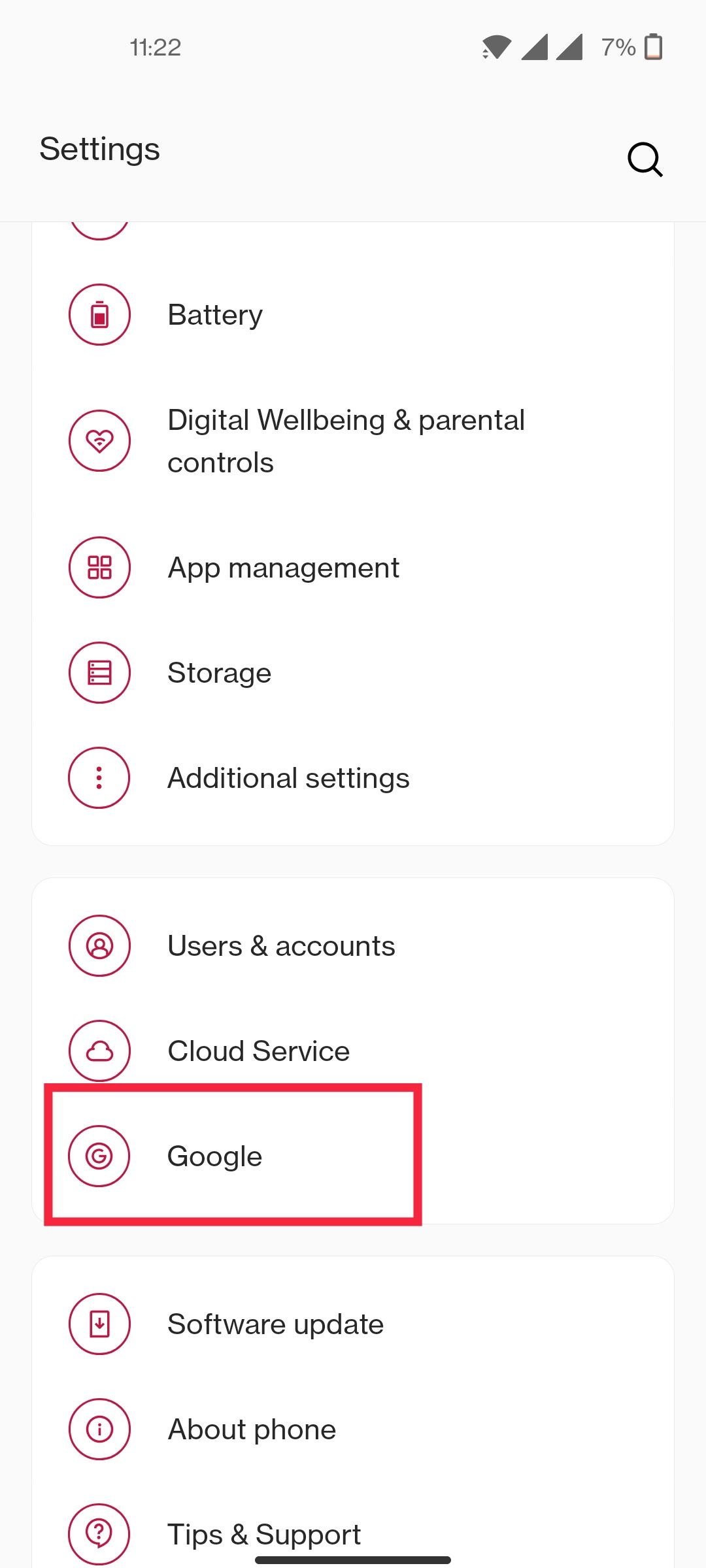
2. Localisez et sélectionnez l’option Google.
3. Faites défiler vers le bas et sélectionnez Configurer et restaurer.
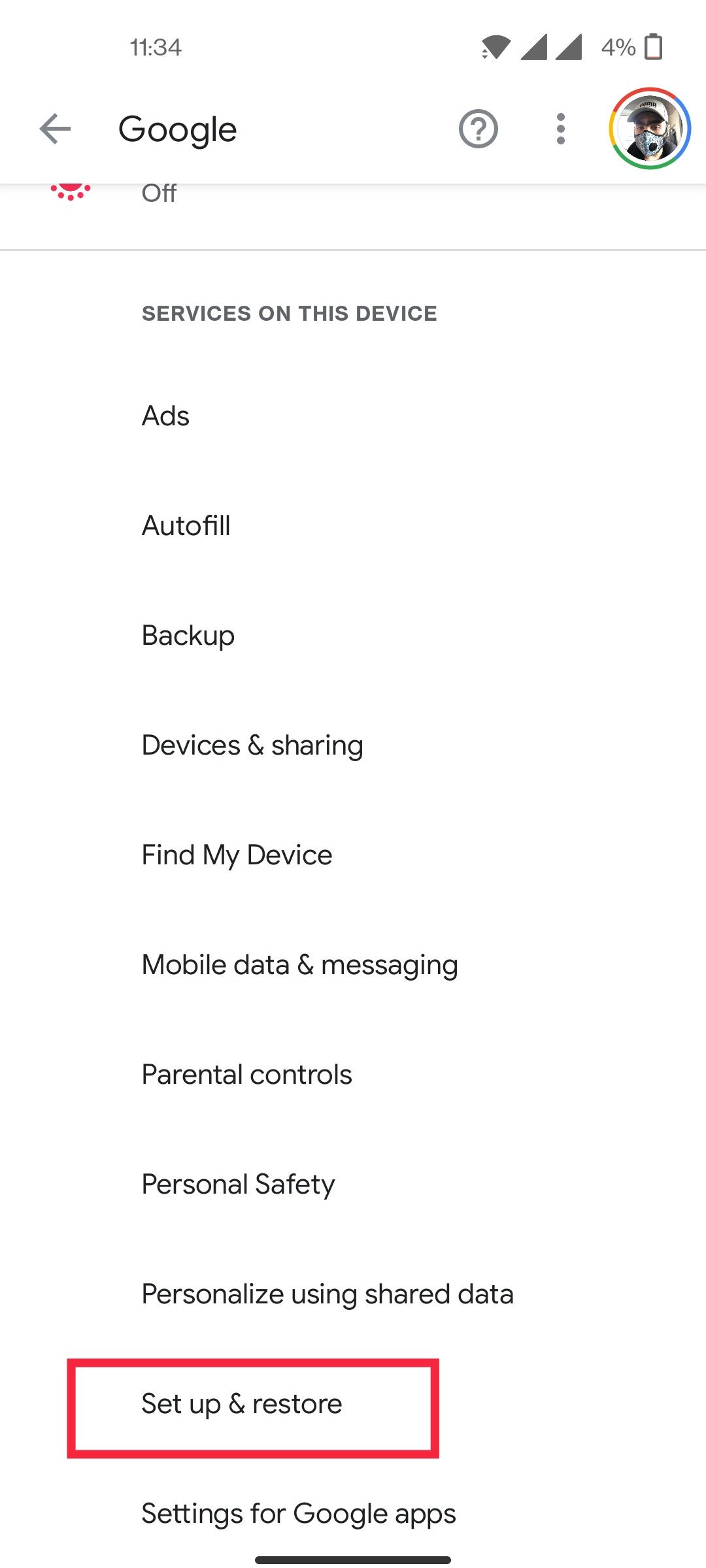
4. Appuyez sur Restaurer les contacts.
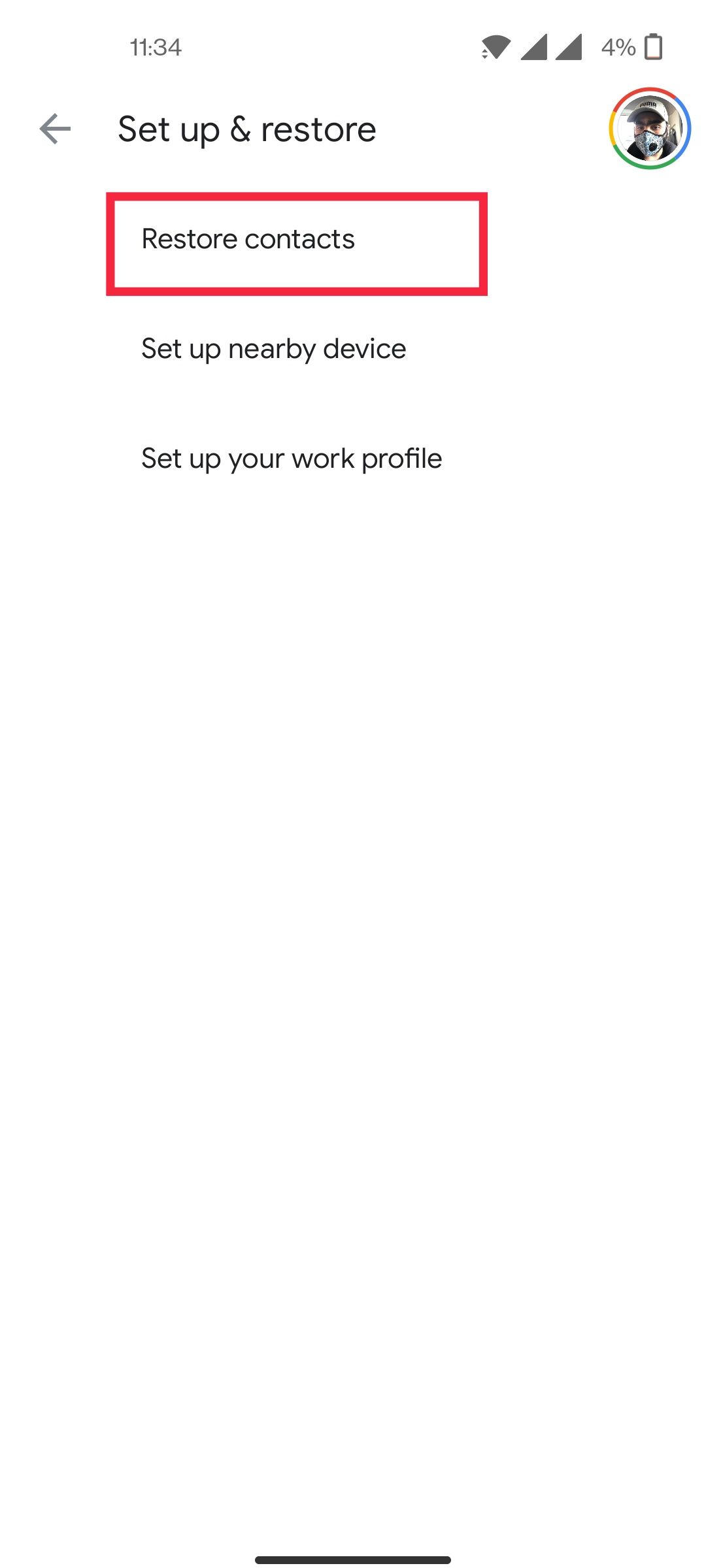
5. Sélectionnez le compte Google et la sauvegarde de l’appareil.
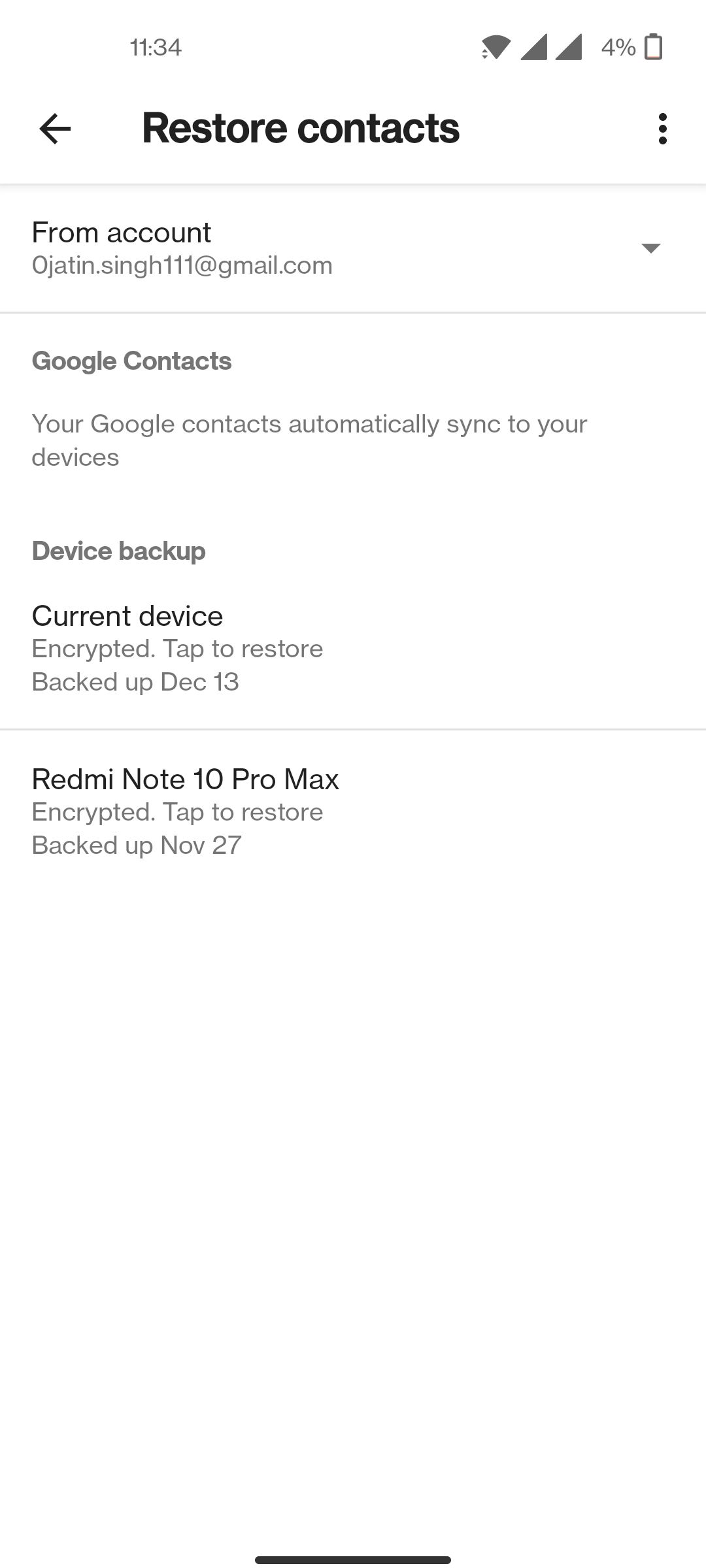
Si vous utilisez une application tierce pour sauvegarder vos contacts, vous pouvez utiliser la même application pour restaurer vos contacts. Si vous avez un fichier CSV ou une vCard, vous avez également la possibilité de les restaurer à l’aide de Google Contacts. Accédez simplement à la page Web Google Contacts et sélectionnez Importer dans le panneau de gauche. Téléchargez le fichier de contact et cliquez sur Importer.
Merci d’avoir lu jusqu’à la fin de cet article. Pour plus de contenu technologique informatif et exclusif, comme notre la page Facebook
FB.init({ appId : '120686348620393', xfbml : true, version : 'v2.10' }); FB.AppEvents.logPageView(); };
(function(d, s, id){
var js, fjs = d.getElementsByTagName(s)[0];
if (d.getElementById(id)) {return;}
js = d.createElement(s); js.id = id;
js.src = "https://connect.facebook.net/en_US/sdk.js";
fjs.parentNode.insertBefore(js, fjs);
}(document, 'script', 'facebook-jssdk'));
jQuery(document).ready(function($){ /* $_topBtn = '
'; */ //$_topBtn = '
';
//$(".inner-header").append($_topBtn);
$_bottomBtn = '
';
$(".clear-footer").before($_bottomBtn); (function priceTableCollapse(){ var numRows = $(".prc-tbl").find(".prc-tbl__row").length;
if(numRows > 4){ $(".prc-tbl").find(".prc-tbl__row").slice(4).slideUp(); $(".prc-tbl").append("
"); $(document).on("click",".js-more-prc-tbl-row", function(){ $(this).hide(); $(this).parents(".prc-tbl").find(".prc-tbl__row").slideDown(); }); } })(); /* (function AuthBoxClipping(){ $authBox = $(".td-author-description p");
if($authBox.length){ if($authBox.outerHeight() > 65){ $authBox.addClass("clipped-desc");
$authBox.after($moreButton);
$(document).on("click", ".js-auth-read-more", function(){ $authBox.removeClass("clipped-desc"); $(this).remove(); }); } } })(); */
});
/* new GA event GTS Clicks */ $('.ga_event_cls').on('click', function(e) { var ga_category = $(this).attr('data-category'); logGTSEvent(($(this).attr('data-label')), (ga_category), ($(this).attr('data-action'))); });
/* GA events for GTS Clicks */ function logGTSEvent(label, category, action) { console.log(category, action, label);
gtag('event', action, { 'event_category': category, 'event_label': label, 'value': '' }); }



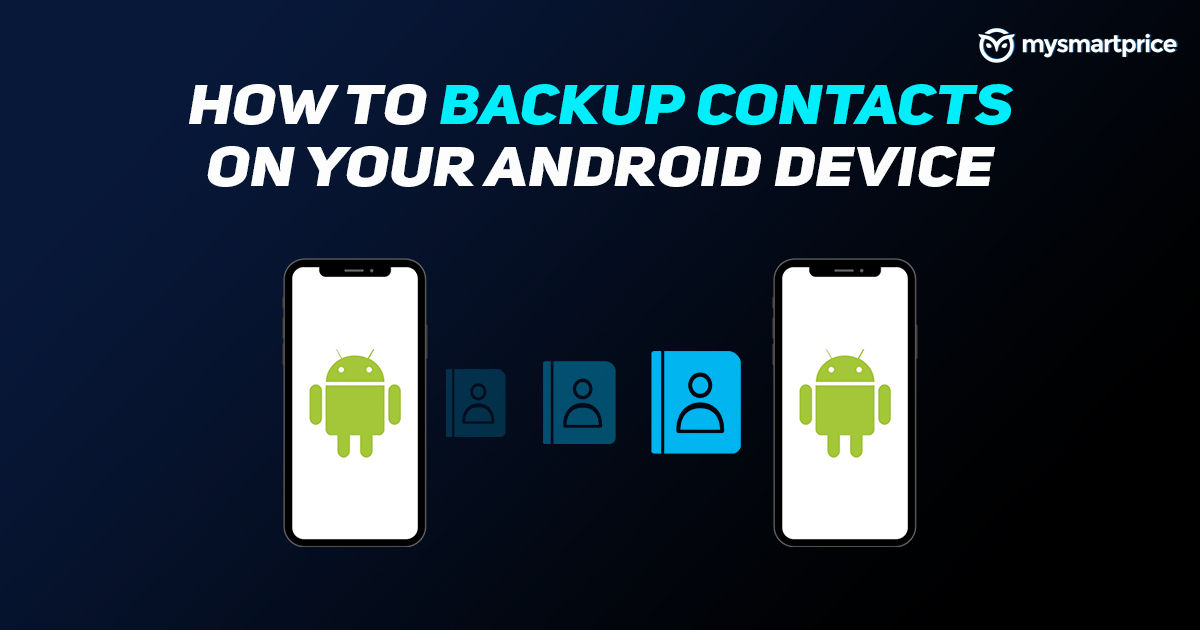
![[2023] 6 façons de copier / coller du texte brut sans formatage](https://media.techtribune.net/uploads/2021/03/5-Ways-to-Copy-Paste-Plain-Text-Without-Formatting-on-Your-Computer-shutterstock-website-238x178.jpg)






